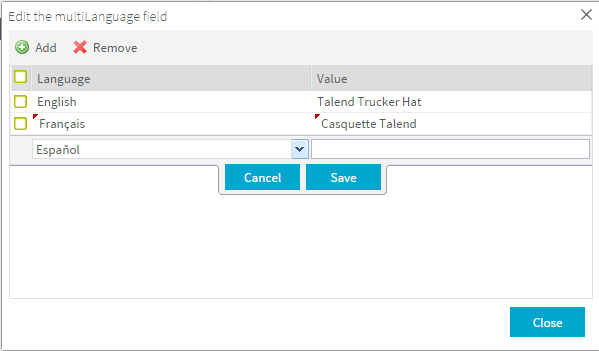Fournir des versions localisées des données dans certains champs des enregistrements de données
Dans la page du navigateur de données, vous pouvez personnaliser la façon dont Talend MDM Web UI affiche les données de certains champs dans vos enregistrements de données, selon la locale de l'utilisateur ou de l'utilisatrice, par exemple pour fournir un texte localisé dans différentes langues.
Avant de commencer
- Le serveur MDM doit déjà être lancé.
- Un rôle comprenant les autorisations et les droits d'accès appropriés doit vous avoir été assigné.
- Au moins une vue doit avoir été créée dans le Studio Talend. Pour plus d'informations, consultez Créer une Vue.
- Un administrateur MDM doit avoir rendu l'élément localisable lors de la création du modèle de données.

 Cliquez sur ce bouton pour le champ que vous souhaitez localiser.
Cliquez sur ce bouton pour le champ que vous souhaitez localiser. pour ajouter une instance de langue pour le champ en question.
pour ajouter une instance de langue pour le champ en question.